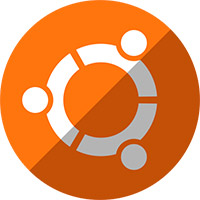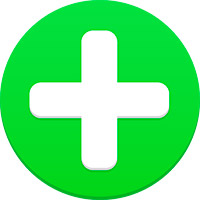«Фаерфокс» даёт бесконечный простор кастомизации, оценить который, могут лишь профессионалы, использующие браузер как инструмент для веб-девелопинга. Рядовым же пользователям «Мозилла» может доставлять немало головной боли даже в бытовых ситуациях. Например, при необходимости восстановить вкладки Firefox может заставить неопытного новичка понервничать.
Давайте разберемся, где посмотреть последние закрытые вкладки Firefox и как в Mozilla Firefox восстановить открытые вкладки после нечаянного их закрытия
Оглавление:
История браузера
Все сайты, которые вы посещаете, сохраняются в истории браузера. Это делается непроизвольно, из-за необходимости оставлять подгруженные логи, а также документы в вашем браузере. Это может быть как полезной, так и опасной опцией.
Поэтому «Фаерфокс» позволяет не только очищать историю, но и устанавливать автоматическое удаление открытых сервисов раз в определённый промежуток времени. Ведь если историю ваших посещений просмотрит чужой человек или злоумышленник, он сможет отследить ваш путь и какие-то действия, что не только неприятно, но и крайне опасно.
Но в целом существует лишь два способа вновь открыть вкладки, которые были закрыты, при условии, что вы не можете найти этот сервис, это:
- история браузера. Так как там хранится информация по открытым ресурса и их адреса, что позволяет вновь посетить эти сайты. В истории сохраняется информация об адресах сайтов, а благодаря простой навигации и поиску, легко найти сайт, который посещался полгода назад;
- макросы или горячие клавиши. Они предназначены для упрощения вашей жизни и работы с браузером. С помощью таких сочетаний можно не только восстановить вкладку, но и сбросить кеш, обновить страницу и открыть анонимную версию «Мозиллы». Конкретно для восстановления закрытой вкладки пригодится комбинация: ctrl + shift + t. Та же функция работает, если на любой открытой вкладке кликнуть правой кнопкой мыши и в появившемся меню выбрать: «Восстановить закрытую вкладку».
Но случается и так, что в некоторых версиях или конкретных настройках браузера макросы меняются и описанный выше вариант, может не сработать. Вы всегда можете заменить горячие клавиши на привычные сочетания, делается это в течение 2-3 минут, и позволяет выйти из подобной ситуации.
Изменение горячих сочетаний
«Фаерфокс» позволяет точечно настроить каждый элемент работы с браузером, в том числе и горячие сочетания клавиш. Для этого, достаточно:
- Зайти в настройки, через шторку дополнительных инструментов.
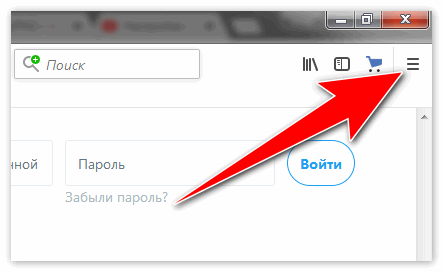
- Выбрать пункт «Горячие сочетания клавиш».
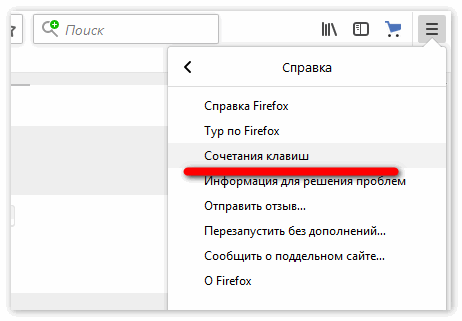
- Найти «Восстановление закрытой страницы» и изменить на комбинацию, которая будет вам наиболее удобной.
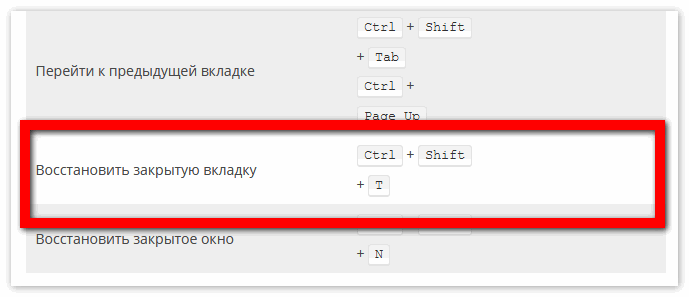
Процедура занимает 2 минуты, но упрощает и ускоряет работу с «Мозиллой».
Если же вы хотите оставить стандартные горячие сочетания, но у вас по какой-то причине стоят кастомные, достаточно сбросить настройки Фаерфокс до заводских.